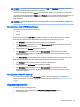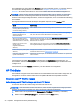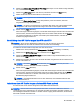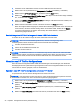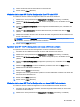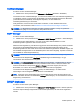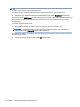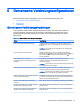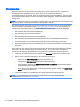HP ThinPro 5.0 Administrator's Guide
1. Schließen Sie ein USB-Flash-Laufwerk an einen USB-Anschluss am Client an.
2. Wählen Sie in der Systemsteuerung Management > ThinState (Verwaltung > ThinState).
3. Wählen Sie the HP ThinPro Image aus, und klicken Sie auf Next (Weiter).
4. Wählen Sie make a copy of the HP ThinPro image (Eine Kopie von HP ThinPro Image erstellen)
aus, und klicken Sie auf Next (Weiter).
5. Wählen Sie create a bootable USB flash drive (Bootfähiges USB-Flash-Laufwerk erstellen) und
klicken Sie dann auf Next (Weiter).
6. Wählen Sie das USB-Flash-Laufwerk und klicken Sie dann auf Finish (Beenden).
Wenn die Image-Aufzeichnung beginnt, werden alle Anwendungen beendet und es erscheint ein
neues Fenster, das den Fortschritt anzeigt. Wenn ein Problem auftritt, klicken Sie auf Details,
um weitere Informationen zu erhalten. Der Desktop wird wieder aktiviert, nachdem die
Aufzeichnung abgeschlossen ist.
Bereitstellung eines HP ThinPro-Images mit einem USB-Flash-Laufwerk
So stellen Sie ein HP ThinPro-Image mit einem USB-Flash-Laufwerk bereit:
WICHTIG: Wenn Sie eine Bereitstellung abbrechen, wird das vorherige Image nicht
wiederhergestellt und der Inhalt des Clients-Flash-Laufwerks wird beschädigt.
1. Schalten Sie den Ziel-Client aus.
2. Setzen Sie ein USB-Flash-Laufwerk ein.
3. Schalten Sie den Client ein.
HINWEIS: Der Bildschirm bleibt für 10-15 Sekunden lang schwarz, während der Client das USB-
Flash-Laufwerk erkennt und über das USB-Flash-Laufwerk startet. Wenn der Client nicht vom USB-
Flash-Laufwerk startet, stecken Sie alle anderen USB-Geräte aus und wiederholen Sie das
Verfahren.
Verwalten von HP ThinPro-Konfigurationen
Eine HP ThinPro-Konfigurationsdatei enthält die Verbindungen und Einstellungen, die mithilfe der
Dienstprogramme der Systemsteuerung konfiguriert wurden. Eine Konfigurationsdatei ist nur für die
Version des HP ThinPro geeignet, in der sie erstellt wurde.
Speichern einer HP ThinPro-Konfiguration auf einem FTP-Server
So speichern Sie eine HP ThinPro-Konfiguration auf einem FTP-Server:
WICHTIG: Das Verzeichnis auf dem FTP-Server, indem Sie die Konfiguration speichern möchten,
muss bereits vorhanden sein, bevor Sie mit dem Speichervorgang beginnen.
1. Wählen Sie in der Systemsteuerung Management > ThinState (Verwaltung > ThinState).
2. Wählen Sie HP ThinPro configuration (HP ThinPro Konfiguration) aus, und klicken Sie auf Next
(Weiter).
3. Wählen Sie save the configuration (Konfiguration speichern) aus, und klicken Sie auf Next
(Weiter).
4. Wählen Sie on a FTP server (Auf einem FTP-Server) und klicken Sie dann auf Next (Weiter).
22 Kapitel 4 Konfigurationen der Systemsteuerung